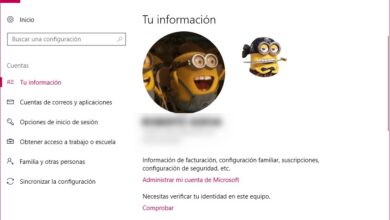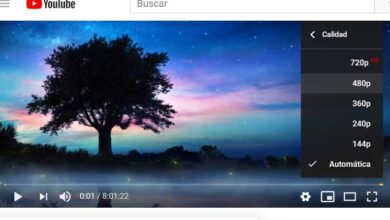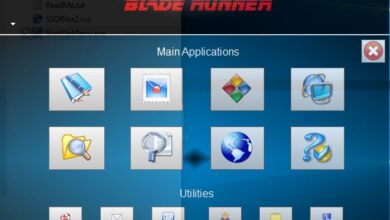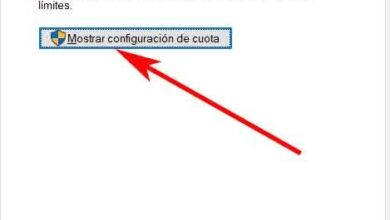Comment prendre des captures d’écran de sites Web à distance
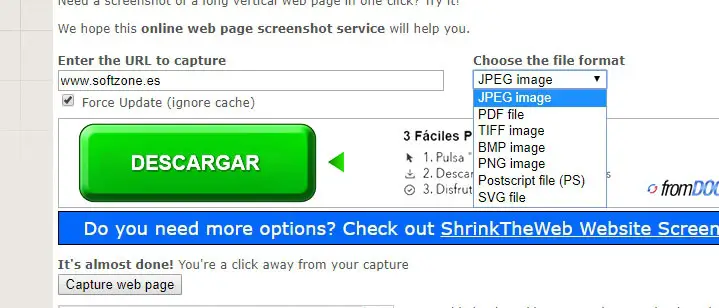
Il est courant qu’en naviguant, nous souhaitons prendre des captures d’ écran de certains sites Web . Pour cela, nous pouvons utiliser plusieurs techniques, avec la touche Imprimer. Écran , certains outils comme Windows, Snipping, etc. Cependant, il existe d’autres outils plus avancés qui vous permettent de prendre des captures d’écran d’une page Web complète, tels que FastStone Capture ou Snagit. Mais si ce que nous voulons est un peu plus loin, nous montrerons ci-dessous comment faire des captures d’écran de sites Web à distance.
Par conséquent, nous pourrons prendre une capture d’écran d’un site entier sans avoir à le visiter et sans rien installer sur l’ordinateur, puisque nous allons le faire via l’une de ces deux applications ou services en ligne.
Outils en ligne pour prendre des captures d’écran de sites Web à distance
Web-capture.net
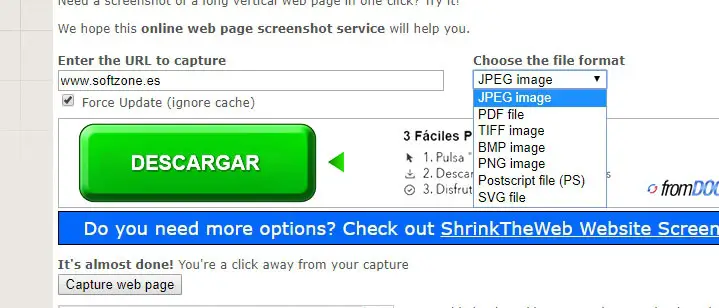
C’est un service Web gratuit très facile à utiliser qui nous permet de capturer une page Web complète à distance, c’est-à-dire sans avoir à la visiter ou à l’ouvrir dans le navigateur. Pour ce faire, il suffit de visiter le site web-capture.net, d’ indiquer le domaine du site web à partir duquel on souhaite capturer l’écran complet et distant et enfin de cliquer sur le bouton Capturer la page web qui apparaît un peu en dessous. Avant, on peut dire si on veut forcer le service à rafraîchir la page pour éviter de capturer une version mise en cache et choisir le format de l’image capturée, JPG, PDF, TIFF, BMP, PNG, etc.
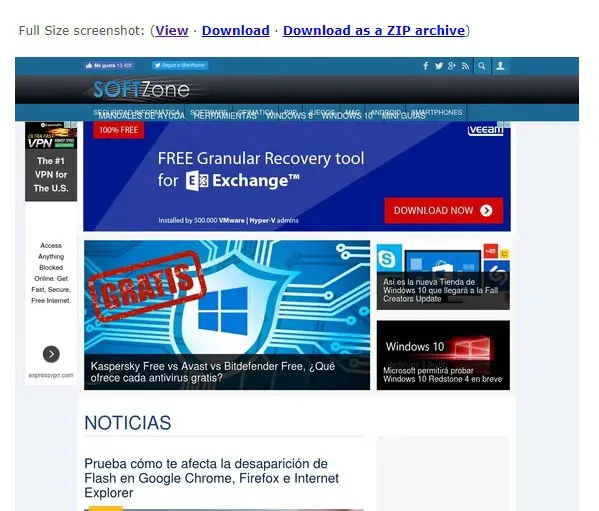
Snapito
Snapito est un service en ligne très similaire à la capture Web, car il nous permet de prendre une capture d’écran d’un site Web à distance sans avoir à installer quoi que ce soit sur l’ordinateur. Il suffit de visiter le site snapito.com et d’écrire le nom du site Web que l’on souhaite prendre en plein écran.
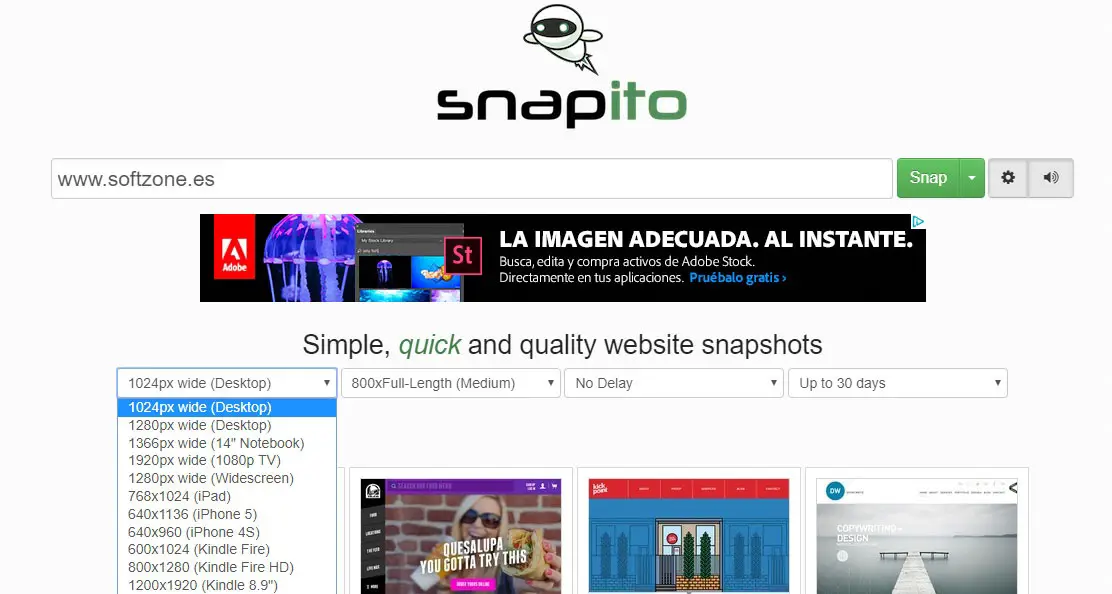
A cette occasion, Snapito vous permet d’indiquer la résolution de l’écran afin que l’image capturée s’adapte au mieux ou la taille, entre autres paramètres auxquels nous avons accès en cliquant sur le bouton d’engrenage. Pour faire la capture, il suffit de cliquer sur le bouton Snap et automatiquement, avec un son qui simule celui d’une prise de vue de la caméra, la capture effectuée sera affichée et que nous pouvons télécharger sur notre ordinateur. A cette occasion, Snapito nous propose un lien avec l’image capturée et à partir du bouton Télécharger nous pouvons la télécharger.